Tastenkombinationen für Warnungen aktivieren oder deaktivieren
Paligo verwendet standardmäßig die Tastenkombination Shift ⇧ + Alt + W (Windows) bzw. Shift ⇧ + Option ⌥ + W (Mac) zum Einfügen einer Warnmeldung. Allerdings wird diese Tastenkombination in einigen Regionen auch für andere Zwecke verwendet. Um eine Kollision zu vermeiden, können Sie Paligo davon abhalten, diese Tastenkombination für Warnungen zu verwenden.
So aktivieren oder deaktivieren Sie die Tastenkombination für Warnmeldungen:
Wählen Sie das Topic oder die Komponente im Content Manager aus, um es/sie im Editor zu öffnen.

Alternativ können Sie Topics erstellen und dieses bearbeiten.
Wählen Sie in der Symbolleiste Editor-Einstellungen aus.


Paligo zeigt das Dialogfeld Editor-Einstellungenan.

Die Editor-Einstellungen gelten global für alle Topics und Publikationen, mit denen Sie arbeiten. Die Einstellungen werden jedoch nur auf Ihr Benutzerkonto angewendet.
Wählen Sie die Registerkarte Bearbeiten aus.
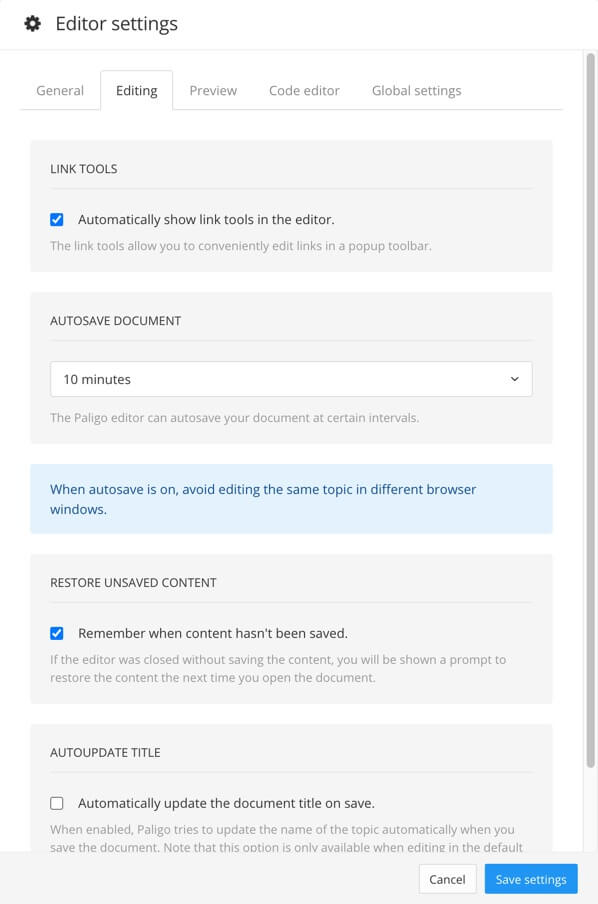
Wählen Sie das KontrollkästchenTastenkombination für Warnmeldung deaktivierenaus, um die Tastenkombination zu aktivieren oder zu deaktivieren.

Aktivieren Sie das Kontrollkästchen, um zu verhindern, dass die Tastenkombination zum Einfügen einer Warnmeldung verwendet wird.
Deaktivieren Sie das Kontrollkästchen, um zuzulassen, dass die Tastenkombination zum Einfügen einer Warnmeldung verwendet wird.
Anmerkung
Die hier getroffene Auswahl gilt nur für Sie. Andere Benutzer haben eigene Editor-Einstellungen, über die festgelegt wird, ob Paligo die Tastenkombination für Warnmeldungen verwendet.
Wählen SieEinstellungen speichern aus.